fotografii nuanțare in Photoshop, revista Evgeny Bulatov
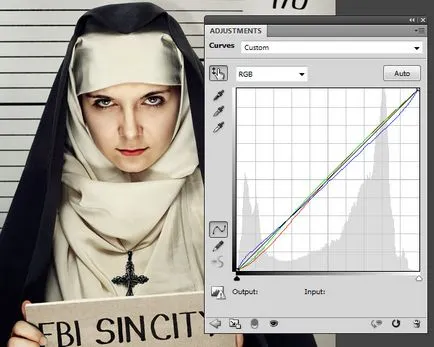
fotografii tonifiant - tehnică populară în procesarea imaginii. Acesta poate fi privit ca un caz special al unui monocrom, adică, imagini alb-negru. Traduceri în B / W - ea însăși o altă poveste, care este dincolo de domeniul de aplicare al acestui articol. Voi menționa doar două puncte: în primul rând, pentru rezultate optime, nu desaturate doar imaginea, și reglați luminozitatea culorilor diferite, de exemplu, cu ajutorul Tool negru Alb. Și, în al doilea rând, după transferul imaginii la b / w este adesea necesară pentru a mări contrastul, ca și cum a apărut imaginea plictisitoare compensatoare. Pe aceste puncte nu trebuie să uităm și de tonifiere fotografii.
Astfel, pentru o redare-o singură culoare în Photoshop cel mai bun instrument negru Alb, pe care ne-am stabilit mai întâi imaginea alb-negru. Și apoi, folosind ajustarea Nuanță, vopsea în culoarea selectată.
Astfel, tonifiant poate fi fie complet: 100% opacitate și parțială: atunci când culorile sunt doar ușor dau nuanța dorită.
Cu monocrom tonifiere simplu, dar mult mai interesant pentru așa-numita split-tonifiere. când fotografia tonifiat în două nuanțe: umbra în aceeași culoare, lumina în cealaltă. Acest lucru de două ton de tonifiere convenabil pus în aplicare în Lightroom utilizând instrumentul Divizare tonare. În Photoshop, nici un astfel de instrument. Dar există multe alte instrumente pentru a face două sau mai multe tonifiere culoare. Voi uita la modurile cele mai de bază pentru a separa de redare în Photoshop.
Tonifiere Split, în Photoshop
De exemplu, am luat doar o astfel de imagine în această serie. care va fi tonifiat și în moduri diferite.

Un mod foarte simplu de a schimba culorile de umbre și scoate în evidență.
Puteți crea un strat de ajustare Color Balance și setarea schimbare de culoare separat pentru umbre, midtones și tonuri luminoase.
Eu folosesc de obicei Păstrați modul în care Luminosity contrastul poate fi crescută în cazul în care nu este de dorit ca am pus doar modul de amestec de culoare din stratul.

Faptul că acest rezultat este obținut prin utilizarea de configurare a stratului Color Balance așa cum se arată mai sus. Modul de amestecare Color, opacitatea 61%. Înainte de aceasta, saturarea stratului de imagine este redus negru Alb - 28%, și puțin a mări contrastul.
Aici este structura straturilor.
Dacă aveți nevoie de o tonifiere complet, mai degrabă decât simpla schimbare culori, este suficient pentru a transfera imaginea Color Balance în b / w, de exemplu, un strat de negru Comunitățile alb, și apoi ajustați culoarea de umbre, lumina si mijlocul anilor tonuri.
Astfel, aici este ajustat nu două, ci trei culori, cu toate că nu este posibil să se schimbe gama de umbre și scoate în evidență în Lightroom.
Acest instrument este la fel ca cel precedent. Folosit pentru ajustarea fină a tonurilor individuale, permite definirea și tonifiere separată, cum ar fi stratul de culoare Balans. Numai în locul modelului RGB-l folosește CMYK.
În lista verticală, selectați albi, Neutre, și negrii pentru a ajusta în mod corespunzător: tonuri de lumină, medii și întunecate.
Comutator relativă / absolută (relativă / absolută) este responsabil pentru impactul algoritmului. Atunci când gradul relativ de influență depinde de culoarea pixelului din imaginea originală, dacă nu pentru această nuanță (zero), atunci nu este adăugat (niciun impact). Atunci când efectul modul absolut este independent de culorile originale.
Când o funcționalitate similară prefer să utilizeze instrumentul Color Balance, modelul RGB pentru mine familiar. Deși selectivă culoare poate salva, de asemenea, setările într-un fișier, pentru a continua să le folosească.
Iată o variantă de tonifiere, realizate folosind selectivă Culoare:

3. Setarea Blend amestecare Dacă
În Photoshop se pot amesteca straturi, în funcție de pixelii de luminanță. Pentru a apela setările de amestecare, dublu-clic pe stratul în care se spune numele lui, dar (dublu-click pe numele va include modul de redenumire).
Dacă nu, atunci puteți deschide meniul contextual (butonul stâng al mouse-ului) pe stratul și selectați Blending Options ...
Vei vedea aici este fereastra de setări:
În partea de jos două benzi ale gradienți care vă permit să ajustați opacitatea stratului, în funcție de luminozitatea pixelilor. Acest lucru se face cu ajutorul unor triunghiuri negre și albe. Acestea pot fi separate prin apăsarea tastei Alt pentru a regla o tranziție lină. Gradientul de sus setează transparența setarea pixelilor stratului curent. Jos setează opacitatea gradientul pixelilor luminanță din stratul inferior.
Astfel, acesta poate fi tonifiat fotografie cu diferite straturi în culori diferite și cu ajutorul acestor opțiuni de o culoare se aplică la umbră, iar celălalt - în zonele de lumină.
Am creat două straturi de ajustare negru alb:
Și apoi ajustați amestecarea lor în felul următor:
După configurarea transparenței straturilor am primit următorul rezultat:

Această metodă de redare imagini vă permite să ajustați intervalele de tranziție de tonuri luminoase și întunecate pentru tonifiere. Astfel, acesta este cel mai flexibil și, în același timp, este destul de un mod convenabil de a separa de tonifiere a imaginii.
Un proces similar cu cele două straturi care influențează separat lumina și umbră, poate fi realizat prin utilizarea de straturi de măști. Crearea unei măști strat pe baza de luminozitate a imaginii este foarte simplu. Pentru a face acest lucru, mergeți la panoul Canale și prin apăsarea Ctrl, faceți clic pe canalul RGB. Vei primi o selecție. Nu-l scăzând din nou pentru a reveni la paleta Straturi și faceți clic pe „Creați un strat masca“.
În acest caz, alocarea actuală a devenit o mască. În care: alb sunt cele mai usoare pixeli (opace) și negru - cel mai întunecat, acestea sunt transparente. O astfel de separare de creare truc de la canal RGB pur si simplu copii in stratul de masca.
Faceți același lucru pentru stratul care definește culoarea de umbre, dar la final, apăsați Ctrl + I - inversează (rasturna) masca, astfel încât lumina va deveni opac.
Pentru a regla intervalele de umbrire pot fi aplicate straturi măști tonifiere curbe, nivele sau comenzi de luminozitate crescătoare sau descrescătoare gamei de influență a unuia sau a celuilalt strat.
În principiu, această metodă este identic cu cel anterior, folosind Blend Dacă setările de amestecare. Utilizați una sau alta metoda, pe care te simti mai confortabil.
Un alt mod de tonifiere multicoloră - un gradient. Crearea unui strat de ajustare Gradient Map, selectați culoarea dorită, setați modul de amestecare (precum și în alte moduri, uneori este convenabil de a pune modul Color) și gradul de transparență.
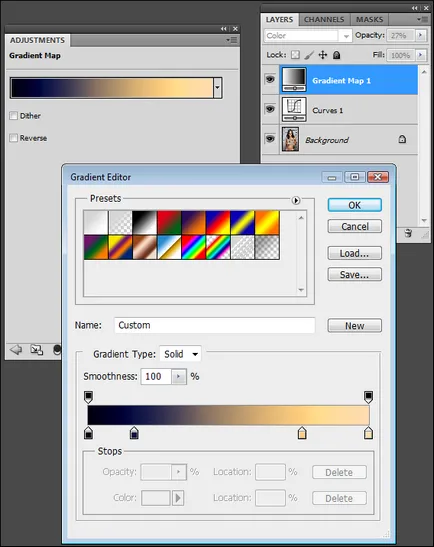
Mai degrabă elegant proces - un singur strat. Dar oferă mari oportunități: puteți specifica în mod arbitrar de culoare, personaliza panoul de navigare, pentru a salva setările. Dar prea mult nu este interactiv. În practică, configurați un tonifiant nu este prea convenabil.
Dar, destul de o variantă:

O altă modalitate foarte bună de tonifiere imagini, utilizate pe scară largă de către profesioniști - se curbează.
Crearea Curbe strat de ajustare, selectați canalul albastru și a stabilit o curbă:
Aici vom obține o schimbare de culoare.

curbe separate de control în canalele RGB - nu cel mai simplu instrument în Photoshop. Dar, cu practica corectă și diligență pentru a învăța el face minuni. Este, de asemenea, uneori, util să se utilizeze modul de amestecare de culoare, pentru a evita schimbarea contrastului.
Acesta nu este utilizat în mod obișnuit astfel de curbe extreme, și schimbări mai subtile. Aici sunt curbele am folosit în prelucrarea seriei „Under Suspicion“.
Pentru mine de tuning curba în canalele RGB individuale este un mod preferat de agresiune asupra florilor. Împreună cu instrumentul Color Balance. utilizează mai puțin frecvent două ajustare configurație strat Blend Dacă amestecare. Și n-am folosi Gradient - foarte inconfortabil. Aici, am vorbit despre asta, mai degrabă, pentru a finaliza materialul. Deși experții Photoshop apela cu ușurință alte cinci moduri de împărțit tonifiere imagini. pentru mine a fost important să vorbim nu despre toate modurile posibile, dar cel mai simplu, convenabil și eficient.
Pe aceasta astăzi. Au o stare de spirit bună și culorile frumoase din fotografiile tale!